データのトップ5・ワースト5などを表示する
前回、RANK関数の使い方を紹介しました。
あるデータに順位付けするにはRANK関数でOKですが、あらかじめ上位5番までや下位5番までなどと表示したいデータが絞られている場合は、RANK関数では順位を付けた後、順位順に並べ替えて抜き出すなどの作業が必要になります。
今回紹介する、LARGE関数やSMALL関数を使うことで楽にトップ5やワースト5を表示させることが出来るようになります(^o^)
LARGE関数・SMALL関数
まずはそれぞれの構文から
=LARGE( セル範囲(配列), 順位 )
=SMALL( セル範囲(配列), 順位 )
この2つの関数は、基本は同じです。
セル範囲(配列)→抜き出す対象になるセルの範囲を指定します。
順位→指定したセル範囲(配列)から、何番目を抜き出すのかを指定します。LARGE関数の場合は、大きいもの順での順番です。SMALL関数では小さいものからの順番になります。
つまり、LARGE関数・SMALL関数は、指定したセル範囲(配列)から、指定した順位の数字を抜き出すことが出来る関数になります。
サンプル
上記のLARGE関数・SMALL関数を使って、下の表からTOP5とワースト5を抜き出したいと思います!
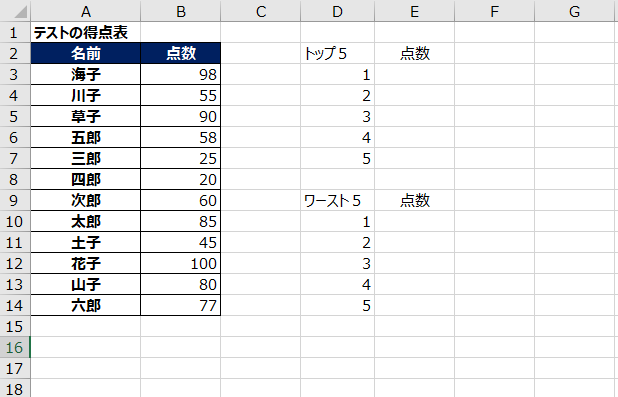
まずはTOP5の得点を抜き出したいと思います。
E3セルに次の数式を入力します。
= LARGE( $B$3:$B$14, D3 )
セル範囲は、B列の点数の範囲を指定しています。
絶対参照($マーク)にしているのは、後でE7までコピーするので範囲がずれないように対策しています。
順位は、D列に入力した数字を利用しています。1~5までですね。
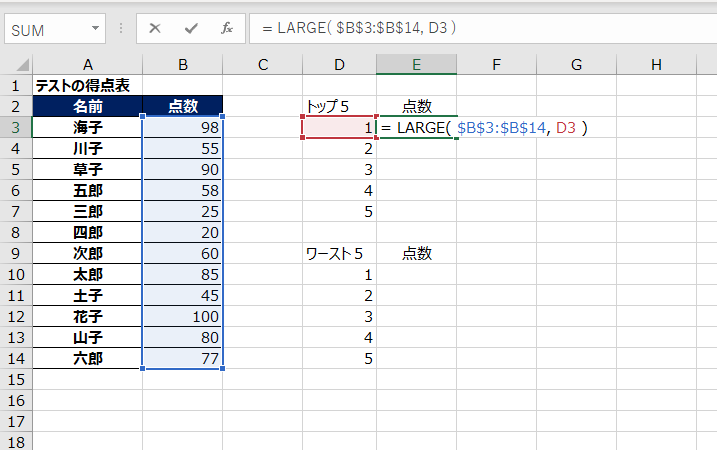
Enterで決定します。
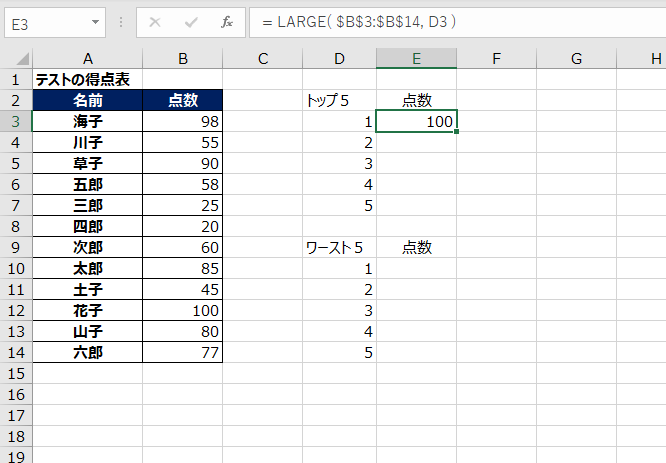
B3:B14セルの中で一番大きい数値の100が表示されました。
E7セルまでコピーしましょう。
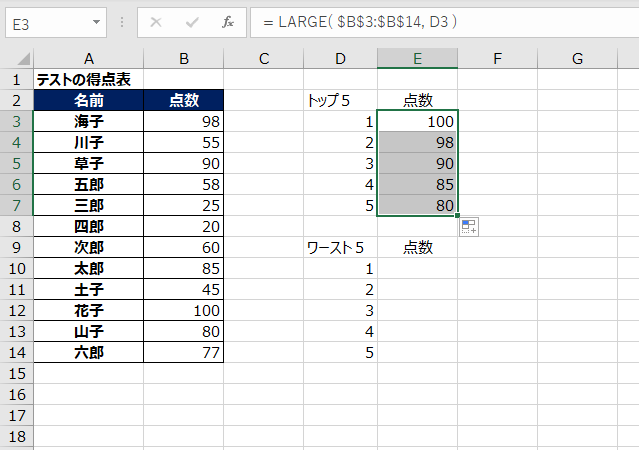
順位に指定した、D3は下にコピペすると同時に、D4→D5→D6→D7と変化します。
1番目から5番目までの数値を表示することが出来ました!
名前も誰か分かるようにしましょう。
XLOOKUP関数で、F列の点数の人の名前を表示させます。
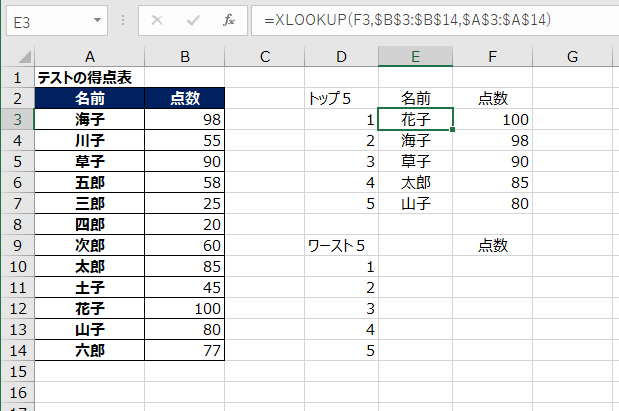
XLOOKUPの説明は、ここでは詳しくやりませんので、興味のある方は以下の記事をご覧下さい。
ワースト5も同じ要領です。
使用する関数が、SMALL関数になります。
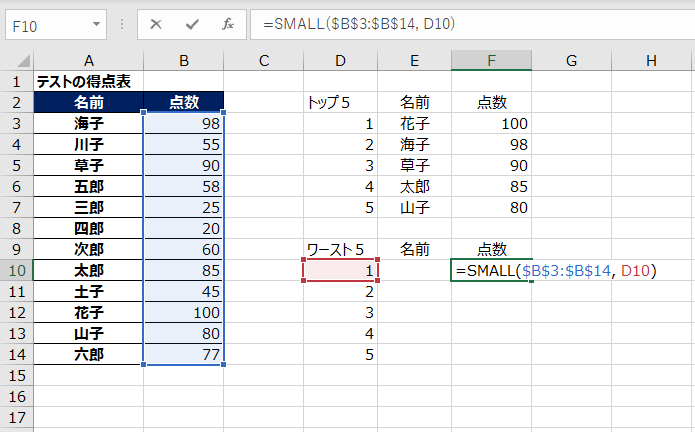
SMALL関数を使って、ワースト5までの得点を抜き出します。
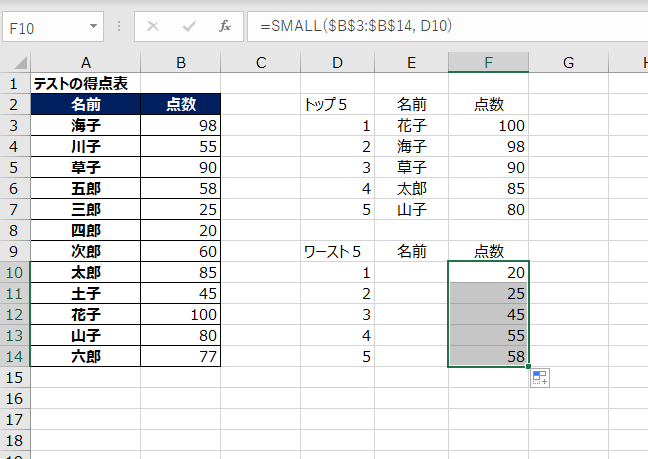
XLOOKUP関数で名前を探して
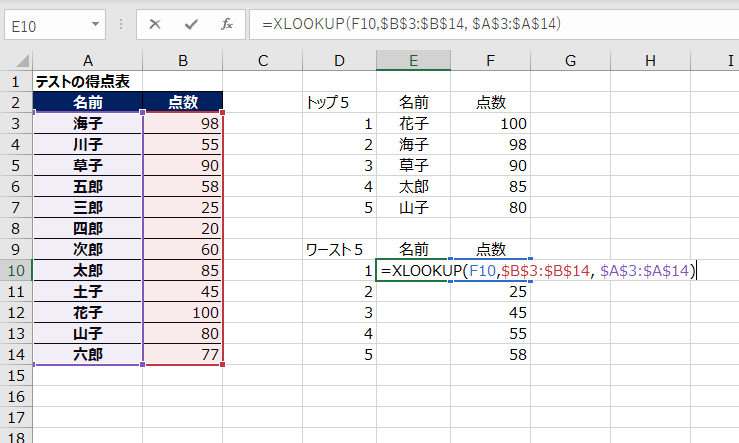
コピペして完成です(^o^)
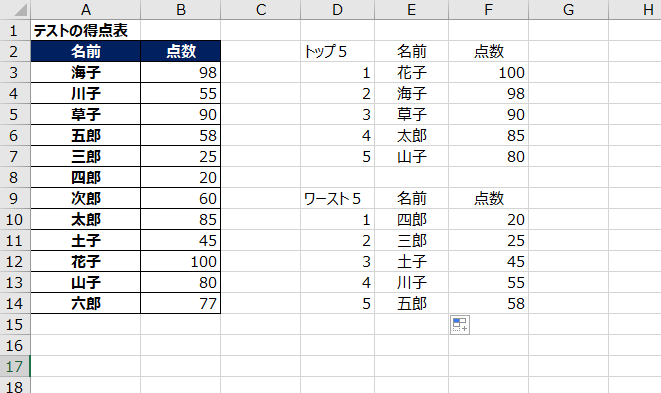
XLOOKUPで名前を抜き出すところは、同じ点数だった場合うまくいかないと思うのでちょっと工夫が必要ですねw
まとめ
データのトップ5・ワースト5などを表示する方法を紹介しました!

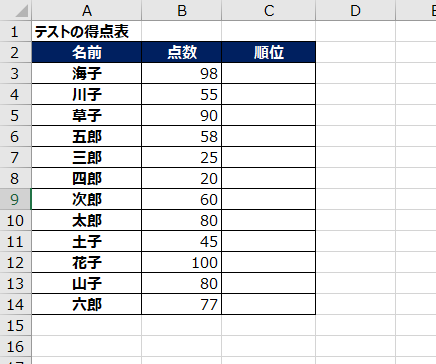
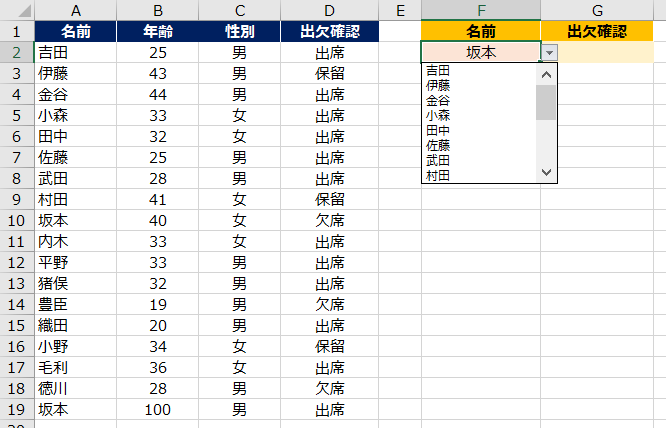
コメント